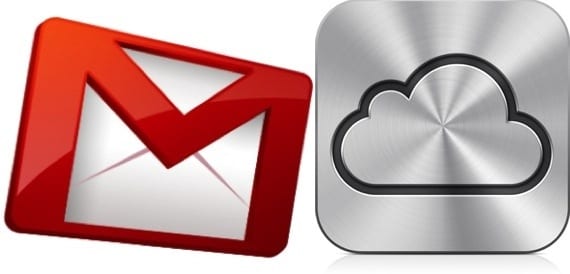
GMail ประกาศเมื่อนานมาแล้วว่าในปีนี้จะหยุดสนับสนุน Exchange สำหรับบริการอีเมลรายชื่อติดต่อและปฏิทิน เราได้อธิบายให้คุณฟังแล้วเมื่อสองสามวันก่อนว่าคุณทำได้อย่างไร ใช้บริการซิงค์ของคุณต่อไปผ่าน CardDAV และ CalDAVแต่อาจถึงเวลาที่ต้องก้าวกระโดดไปสู่ iCloud หากคุณยังไม่ได้ทำ หากคุณมีผู้ติดต่อของคุณใน GMail มีวิธีง่ายๆในการถ่ายโอนไปยัง iCloud และเริ่มใช้บริการซิงโครไนซ์ของ Apple

เข้าถึงบัญชีอีเมล GMail ของคุณและไปที่ส่วน "ผู้ติดต่อ"
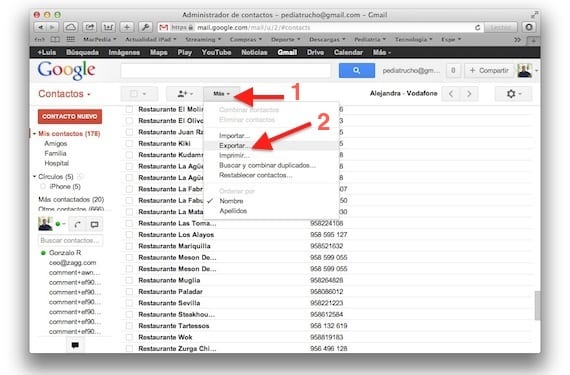
เมื่อคุณอยู่ในรายชื่อติดต่อให้คลิกที่ตัวเลือก "เพิ่มเติม" และ "ส่งออก"
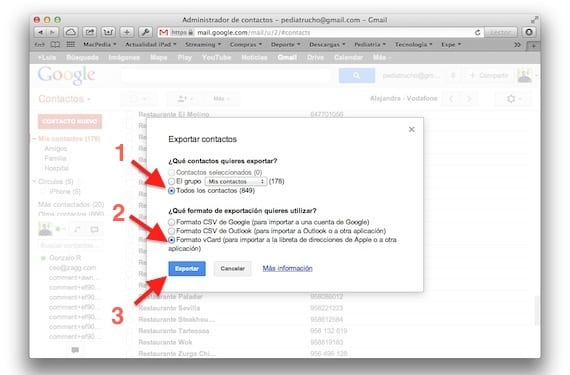
ทำเครื่องหมายตัวเลือก«ผู้ติดต่อทั้งหมด»เลือก«รูปแบบ vCard »ที่เข้ากันได้จากนั้นคลิกที่ส่งออก ไฟล์จะถูกดาวน์โหลดพร้อมข้อมูลติดต่อทั้งหมดที่คุณมีใน GMail
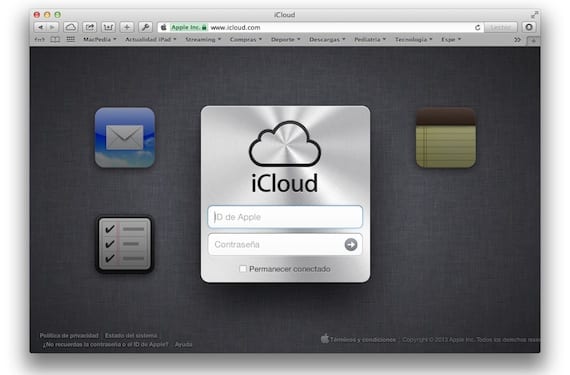
ไปที่ iCloud.com และเข้าถึงบัญชีของคุณด้วยชื่อผู้ใช้และรหัสผ่านของคุณ เดสก์ท็อป iCloud จะเปิดขึ้นพร้อมปฏิทินรายชื่อผู้ติดต่ออีเมล ... คลิกที่ไอคอนผู้ติดต่อ
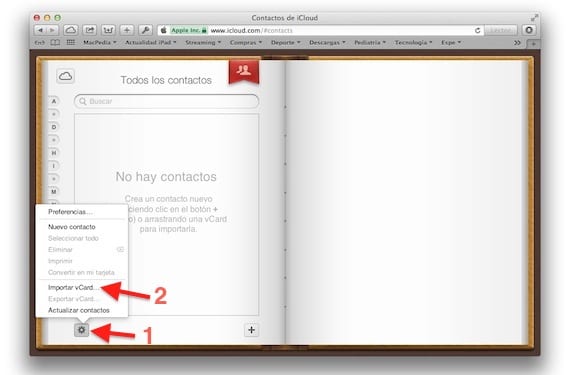
เมื่อเข้าไปข้างในให้คลิกที่ล้อเฟืองที่ด้านล่างซ้ายและเลือกตัวเลือก "นำเข้า vCard"
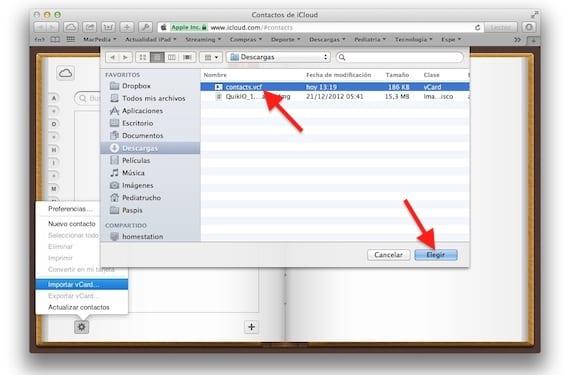
เลือกไฟล์ที่คุณดาวน์โหลดก่อนหน้านี้จาก GMail และคลิกที่ "เลือก" หลังจากนั้นไม่กี่วินาทีรายชื่อทั้งหมดจะปรากฏในสมุดโทรศัพท์ของคุณ
ด้วยขั้นตอนง่ายๆนี้คุณจะมีผู้ติดต่อของคุณใน iCloud อยู่แล้วและคุณจะต้องกำหนดค่าบนอุปกรณ์แต่ละเครื่องของคุณตัวเลือกในการซิงโครไนซ์รายชื่อในการตั้งค่า> iCloud ไม่ต้องสงสัยเลยว่าเป็นวิธีที่สะดวกสบายที่สุดในการทำให้ผู้ติดต่อทั้งหมดของคุณซิงโครไนซ์อย่างสมบูรณ์แบบระหว่างอุปกรณ์ทั้งหมดของคุณด้วยรูปภาพและฟิลด์ทั้งหมด ความจริงที่คุณมีใน GMail ไม่ใช่ข้ออ้างอีกต่อไป
ข้อมูลเพิ่มเติม - ซิงโครไนซ์รายชื่อและปฏิทินกับ Google

Luis a question: เพื่อซิงโครไนซ์รายชื่อจาก google ซึ่งจะใช้ดีกว่า: Icloud หรือ CardDAD
คำถามอื่น: การใช้ตัวเลือกใดตัวเลือกหนึ่งในสองตัวเลือกนี้จะไม่จำเป็นต้องใช้ Itunes อีกต่อไปและจะเกิดอะไรขึ้นหากใช้
ฉันเดาว่าทั้งสามทับซ้อนกันดังนั้นฉันจึงไม่รู้ว่าจะใช้ระบบใด
ขอบคุณล่วงหน้า.
Google และ iCloud เป็นบริการที่แตกต่างกันคุณต้องเลือกอย่างใดอย่างหนึ่ง หากคุณใช้ iCloud คุณไม่ควรใช้ iTunes อีกต่อไปมิฉะนั้นรายชื่อจะซ้ำกัน
-
Luis News iPad
ส่งด้วยสแปร์โรว์ (http://www.sparrowmailapp.com/?sig)
เมื่อวันจันทร์ที่ 7 มกราคม 2013 เวลา 21:05 น. Disqus เขียนว่า:
สวัสดี Luis ขอบคุณสำหรับคำตอบ ตอนนี้เป็นที่ชัดเจนสำหรับฉันแล้วว่า Icloud และ Google เป็นบริการที่แตกต่างกันเพราะก่อนหน้านี้ฉันคิดว่า Icloud เป็นโปรแกรมหรือสะพานเชื่อมที่สามารถซิงโครไนซ์กับ Google ได้
เนื่องจากฉันใช้อีเมล Google เป็นจำนวนมากดังนั้นผู้ติดต่อจึงดีมากสำหรับฉันที่จะมีไว้ใน Google ฉันจึงเลือกที่จะใช้ CARDDAV เพื่อให้ผู้ติดต่อซิงโครไนซ์ เมื่อทำเสร็จแล้วนอกจากการทำสำเนาบางส่วนแล้วฉันเห็นว่าถ้าฉันไปจาก google ไปยัง iPhone แต่ไม่ได้จากสิ่งนี้ไปยัง google ฉันทำอะไรผิด? ฉันต้องใช้ Itunes หรือไม่? ฉันยังคงมีคำถาม ฉันจะขอบคุณมากถ้าคุณสามารถช่วยฉันได้ ขอบคุณ
ดูบัญชีที่คุณเพิ่มผู้ติดต่อเพราะถ้าคุณเพิ่มใน iCloud มันจะไม่อัปโหลดคุณไปที่ gmail
คำแนะนำของฉันคือคุณใช้เพียงรายการเดียวและหากคุณต้องการอัปโหลดรายชื่อติดต่อที่อัปเดตเป็นครั้งคราว ถ้าไม่คุณจะต้องตายอย่างบ้าคลั่ง
-
Luis News iPad
ส่งด้วยสแปร์โรว์ (http://www.sparrowmailapp.com/?sig)
ในวันอังคารที่ 8 มกราคม 2013 เวลา 11:05 น. Disqus เขียนว่า:
สวัสดีคุณ Luis ไม่กี่วันที่ผ่านมาฉันได้อัปเดต ipad ด้วย ios 6 ฉันได้ลองทำตามขั้นตอนของคุณแล้ว แต่มี 2 สิ่งเกิดขึ้นกับฉัน: ไฟล์ที่มีรายชื่อติดต่อในรูปแบบ vcard ถูกเก็บถาวรใน Drop box และในทางกลับกัน ในรายชื่อ iPad ตอนนี้วงล้อเฟืองไม่ปรากฏขึ้น แต่มีลูกศรสำหรับอัปเดต ฉันไม่รู้ว่าฉันทำอะไรผิด แต่ฉันไม่สามารถซิงค์รายชื่อติดต่อได้ ขอบคุณสำหรับบทความของคุณและสำหรับความช่วยเหลือของคุณ
ใน Dropbox? บันทึกลงในคอมพิวเตอร์ของคุณ และล้อเฟืองจะไม่ปรากฏในรายชื่อของ iPad ของคุณ แต่อยู่ใน iCloud แต่เข้าถึงจากเบราว์เซอร์จากคอมพิวเตอร์ของคุณ
สวัสดี! ก่อนอื่นฉันขอขอบคุณสำหรับคำอธิบายที่เรียบง่ายและถูกต้องพร้อมการจับภาพและทุกสิ่งที่หรูหรา และประการที่สองถามตัวเองในกรณีที่มีรายชื่อติดต่อซ้ำ icloud จะลบรายการที่ซ้ำกันออกหรือไม่? หรือเพียงแค่เพิ่มผู้ติดต่อที่ไม่ได้อยู่ใน iCloud? อาจจะเป็นคำถามโง่ ๆ แต่มันคือสิ่งที่ฉันต้องการ ขอบคุณ !!
ขอบคุณมากสำหรับความช่วยเหลือของคุณในเรื่องนี้ฉันเข้าใจถูกในครั้งแรกและฉันก็โตแล้ว
สามารถทำได้ด้วย Hotmail เพื่อส่งต่อไปยัง iCloud หรือไม่?
ในทำนองเดียวกันใช่ คุณต้องส่งออกรายชื่อติดต่อจาก Hotmail จากนั้นนำเข้าสู่ iCloud ตามที่กล่าวไว้ในบทความนี้
ง่ายและรวดเร็ว
ขอบคุณ
มันมีประโยชน์มากขอบคุณมาก!
เยี่ยมมาก !!! หลังจากพยายามหารายชื่อติดต่อทั้งหมดมาหลายวันในที่สุดฉันก็ประสบความสำเร็จด้วยบทความนี้ นอกจากนี้ยังง่ายมากทำตามขั้นตอนและพร้อม !!!
โพสต์นี้ช่วยชีวิตฉันไว้อย่างแท้จริง! ขอบคุณมาก !!
ยอดเยี่ยม ขอบคุณมากครับ